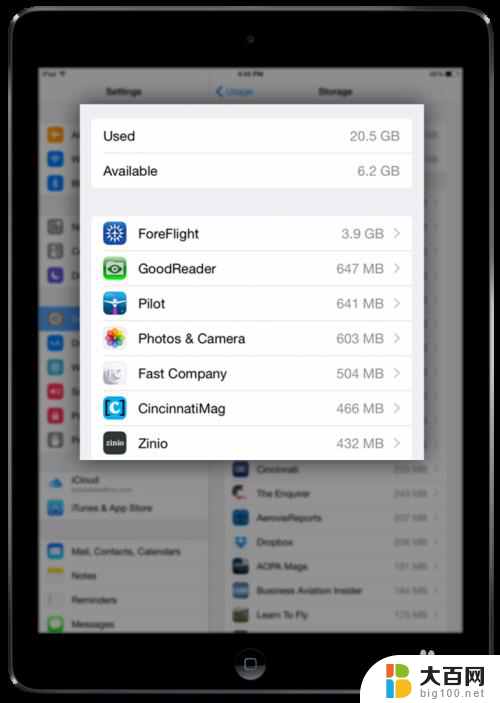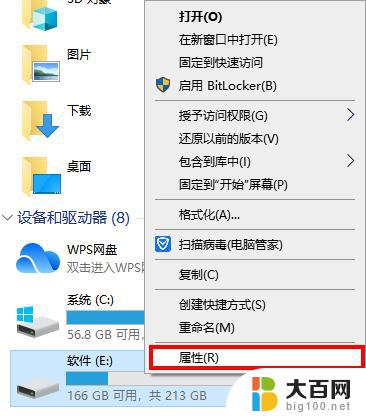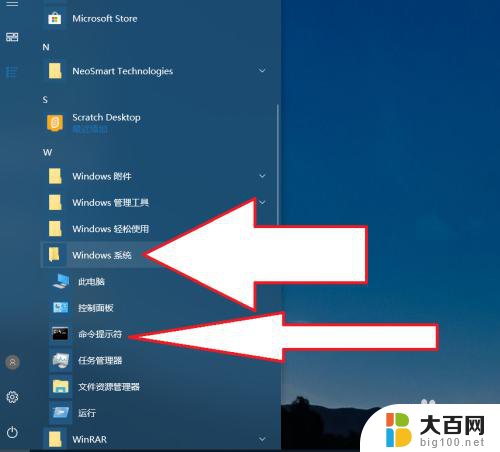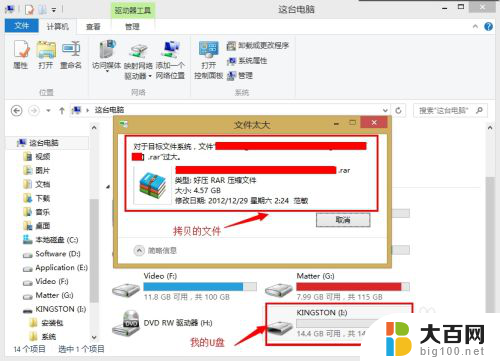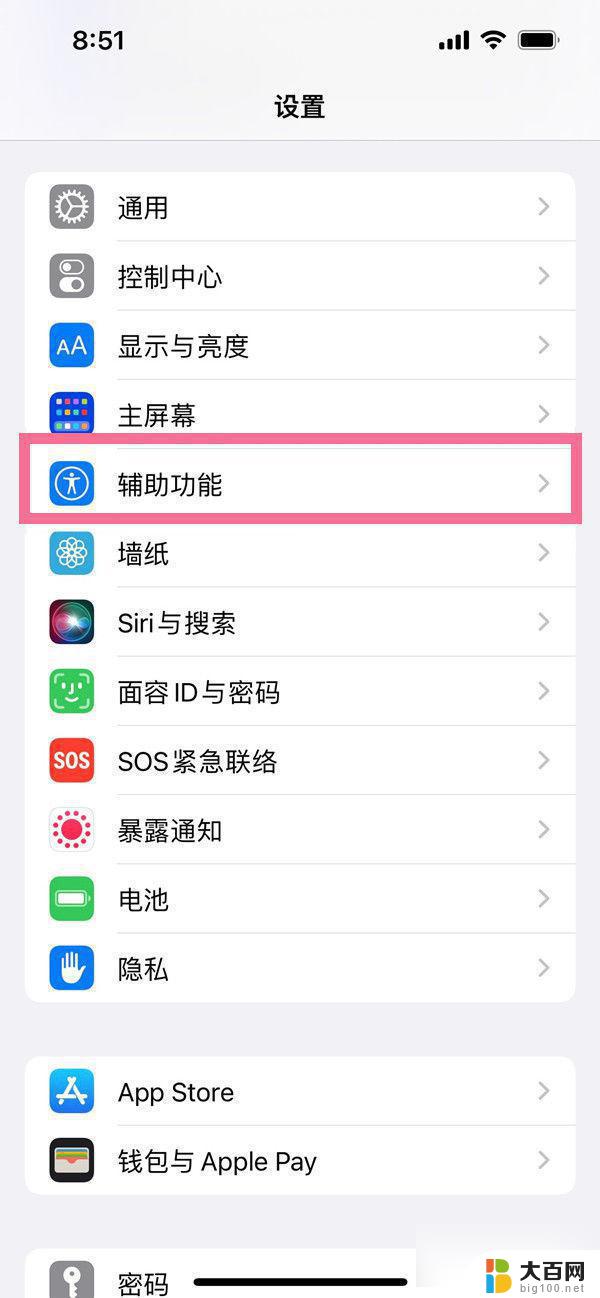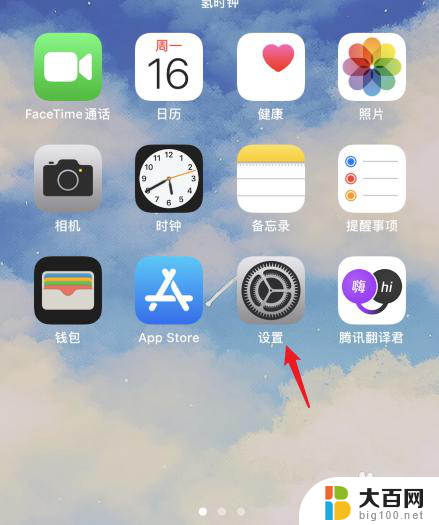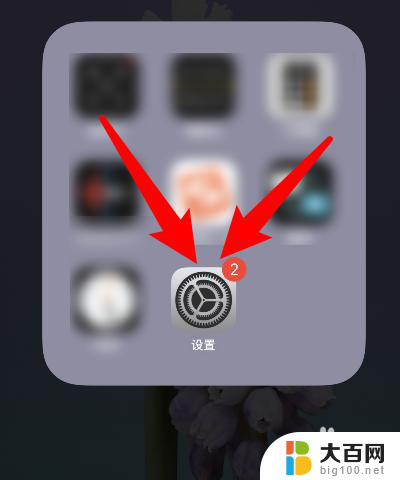怎样关闭icloud储存空间 苹果icloud空间不足提示关闭步骤
更新时间:2024-03-30 14:56:56作者:jiang
苹果用户在使用iCloud时,可能会遇到储存空间不足的问题,这时就需要及时关闭一些不必要的功能或备份来释放空间,关闭iCloud储存空间可以通过简单的步骤来实现,让您的设备能够正常运行并保持数据的安全性。接下来我们就来看看如何关闭iCloud储存空间。
具体步骤:
1.进入苹果的“设置”。
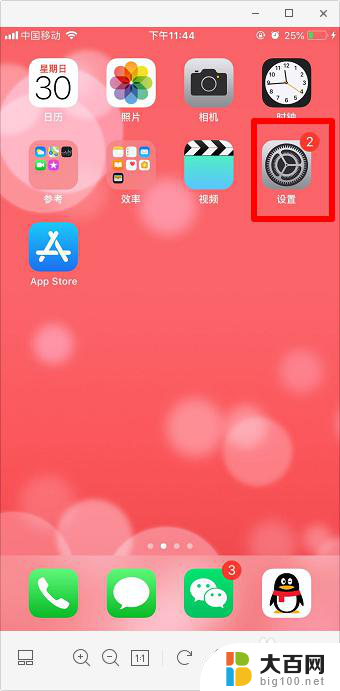
2.点击账号进入。
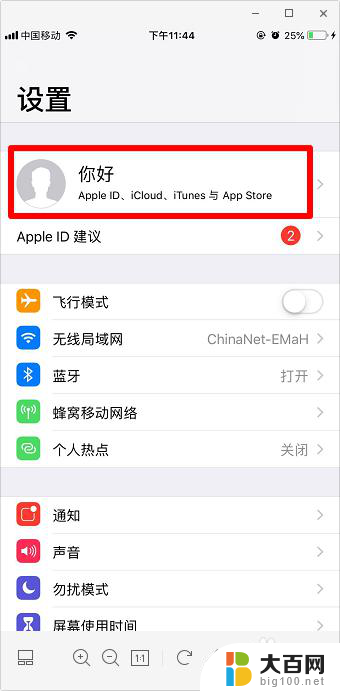
3.点击“icloud”。
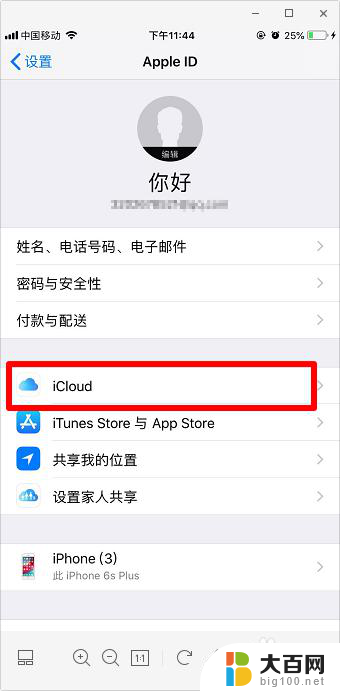
4.点击“管理储存空间”。

5.可以将平时不常用的清理掉。

6.点击名称进入,点击“关闭并删除”并确认。
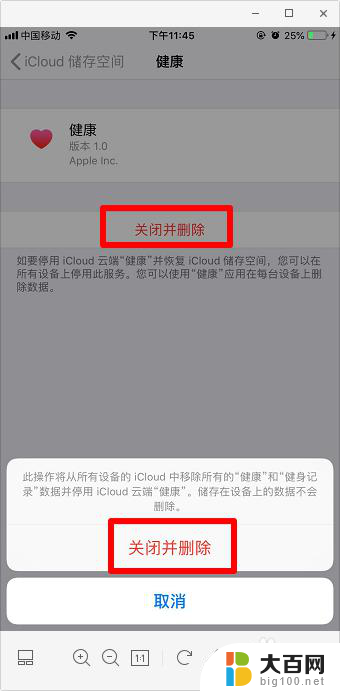
7.返回照片,点击关闭“icloud照片”。
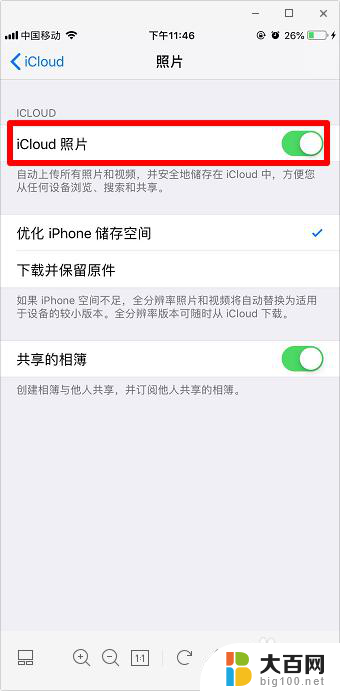
8.返回icloud,点击“icloud云备份”后关闭(小编这里已关闭)。

以上就是关于如何关闭iCloud储存空间的所有内容,如果您遇到相同情况,您可以按照以上方法解决。